

当前位置:深度技术系统 > 教程资讯 > Windows10教程 >
发布时间:2021-08-13源自:深度系统 作者:深度技术阅读( )
可能有不少深度技术都需要坐飞机去出差,而在飞机上都会要求电子设备关机或开启飞行模式,那么win10系统如何开启飞行模式?接下来深度官网小编介绍一下win10开启飞行模式的方法,希望对大家有帮助。

具体方法如下:
1、首先,左键“通知”小图标。

2、在折叠区中找到“所有设置”选项。
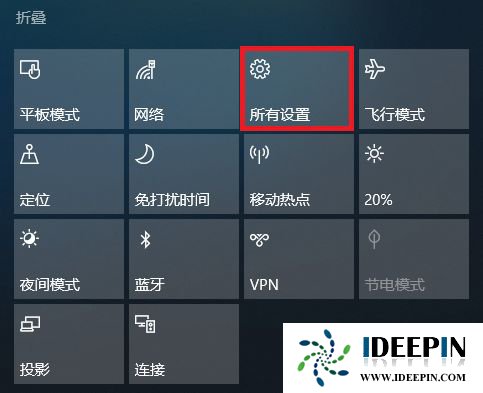
3、在设置中找到“网络和Internet、飞行模式”选项。
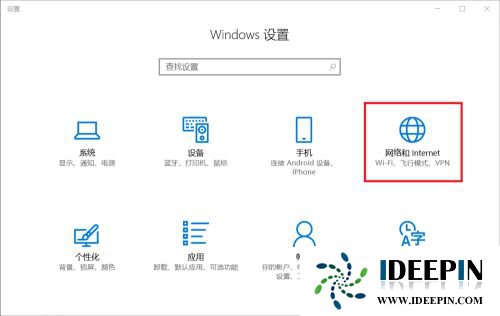
4、在网络和Internet设置中选择“飞行模式”在右侧飞行模式开关处点击即可打开飞行模式了。
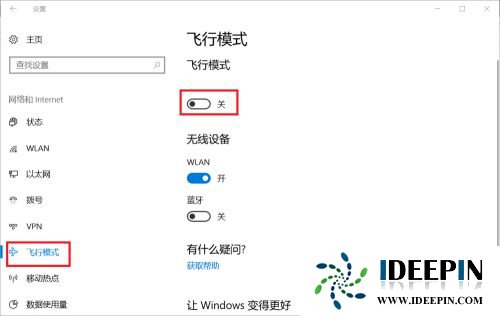
5、打开飞行模式后,所有的无线设备都会自动关闭。系统将进入低功耗,低电磁辐射状态。
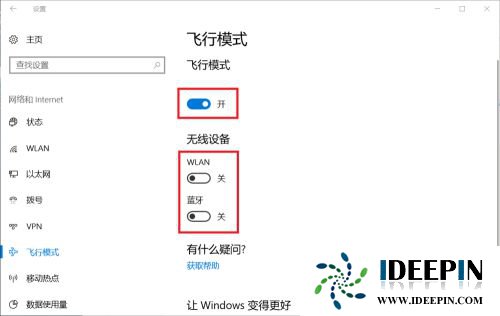
6、还有一种更加快捷的方法。我们可以直接在通知的折叠窗口找到“飞行模式”开关的。
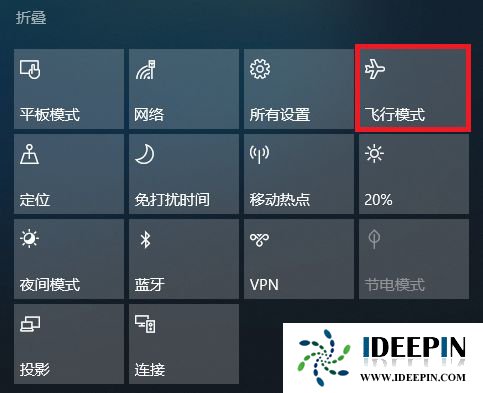
7、如果折叠菜单中没有飞行模式选项,大家也可手动添加。
以上文章内容由深度系统(http://www.ideepin.com)收集整理分享,转载请注明出处!

深度技术解决win10系统无法启动承载网络的问题
(102)人喜欢 2022-11-26
深度技术分享win10系统错误报告的查看方法
(89)人喜欢 2022-11-26
深度解决win10蓝屏critical_process_died的方法
(151)人喜欢 2022-11-24
深度技术win10系统改变账户类型的方法
(105)人喜欢 2022-11-23
深度win10系统电脑蓝屏要怎么处理
(78)人喜欢 2022-11-22
小心!Win10系统更新出现OneDrive闪退的问题
(134)人喜欢 2022-11-05
深度Win10系统左下角没有搜索栏了怎么办
(214)人喜欢 2022-11-01
2022年深度分享windows10实用的激活码密钥
(241)人喜欢 2022-10-28
深度win10专业版系统无法添加用户的处理方法
(90)人喜欢 2022-08-16
深度技术win10系统登录QQ弹出登陆超时怎么办
(226)人喜欢 2022-08-10
深度技术xp系统取消开机密码的设置方
深度技术xp系统取消开机密码的设置方法 ...
深度Win7旗舰版中xps转换pdf文件的方法
在日常工作中,有深度win7旗舰版的小伙伴会经常收到xps格式的文件,但收到这类文件都是无法...
windows10专业版电脑开机黑屏只有鼠标
有一位深度技术系统用户,在windows10专业版中打开电脑开机出现欢迎界面后出现黑屏只有鼠标...
win10专业版打开软件分辨率异常不匹配
如今的市场上win10系统的普及越来越高,使用win10专业版的用户占比越来越多,有深度技术用户...
win10打开疑难解答出现服务注册丢失或
有深度之家的用户说win10系统出现无法正常更新,选择使用疑难解答来修复此问题的时候,而在...